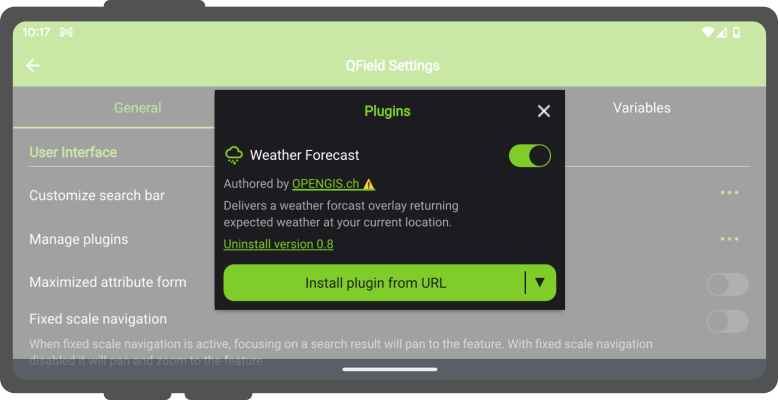QField-Plugins¶
QField verfügt über ein integriertes QML/Javascript System, mit dem zusätzliche Funktionalitäten und Werkzeuge erstellt werden können.
Arten von Plugins¶
Plugins können auf zwei Arten bereitgestellt werden:
- als projektspezifisches Plugin, das für die Dauer einer bestimmten Projektsitzung aktiv ist oder
- als Anwendungs-Plugin, das beim Start von QField aktiviert wird.
Anmerkung
Vor der Aktivierung eines Plugins wird ein Berechtigungsdialog angezeigt, der Ihnen die Möglichkeit bietet, einzelne Plugins zuzulassen oder zu verweigern.
Projekt-Plugins¶
Projekt-Plug-Ins werden als Sidecar-Datei in einer bestimmten Projektdatei bereitgestellt und müssen denselben Dateinamen mit der Erweiterung .qml besitzen. Wenn Ihre Projektdatei beispielsweise "tree_inventory_qfield.qgs" lautet, muss die QML-Hauptdatei des Plugins "tree_inventory_qfield.qml" heißen.
Bei Cloud-Projekten fügen Sie einfach die entsprechende QML-Datei in Ihren lokalen Cloud-Projektordner hinzu und laden Sie die neu hinzugefügte Datei mit qfieldsync hoch. Diese Methode gewährleistet ein reibungslose Plugin-Bereitstellung und Aktualisierung von Geräten vor Ort.
Für Projekte, die nicht in der Cloud gespeichert sind, lesen Sie bitte die QField-Speicherhandhabung Dokumentationsseite , um zu erfahren, wie Sie Projekte auf Ihren Mobilgeräten importieren können.
Anwendungs-Plugins¶
Anwendungs-Plugins werden über ein Plugin-Popup installiert, das über die QField-Einstellungen aufgerufen werden kann. Klicken Sie einfach auf die Schaltfläche "Plugin von URL installieren" und fügen Sie eine URL ein, die auf eine gezippte Plugin-Datei verweist.
Nach der Installation wird das Plugin in der Plugin-Liste des Popup-Fensters mit einem Schalter angezeigt, um die Aktivierung des Plugins umzuschalten.